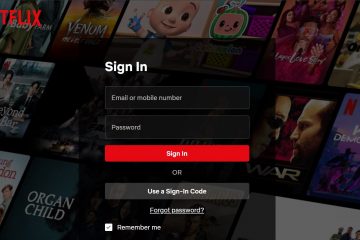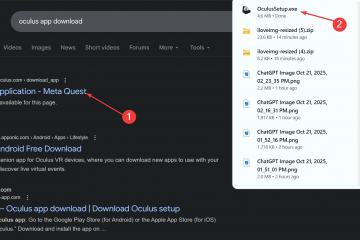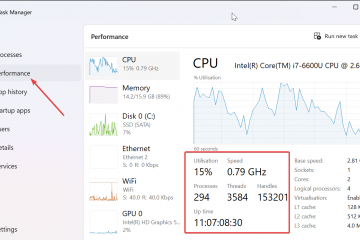HP プリンタには、紙をプリンタに送り込んだり、プリンタから排出したりするのに役立つ小さなゴム製の車輪 (ローラー) があります。時間の経過とともに、紙粉、破片、およびその他の異物がこれらのローラーに付着し、プリンター内の用紙の動きを妨げます。そのため、これらのローラーを定期的にクリーニングすることを常にお勧めします。
最近紙詰まりが発生した場合、または印刷物に汚れやしわがある場合は、HP プリンターのローラーをクリーニングする必要があります。一部のプリンター モデルでは、クリーニングの時期であることを示す「ローラー クリーニングをお勧めします」というメッセージが表示されます。
HP レーザー プリンターの場合
一般的に HP レーザー プリンター入力ローラー、出力ローラー、ADF ローラーが組み込まれています。プリンターのモデルによって、これらのローラーの位置が異なる場合があります。まずローラーの位置を確認してから、クリーニングを開始してください。

以下はこれらの各ローラーをクリーニングする方法についての段階的なガイドです。ここでは、デモンストレーション用に LaserJet Pro 400 MFP M425dn プリンターを参照しています。
インプット ローラーをクリーニングする
給紙ローラーは、用紙を給紙トレイからピックアップしてプリンターに送るローラーです。通常、ローラーはプリンター本体の背面にあります。
注意: オルガンの使用は厳禁アルコールを含む ic 溶剤およびクリーナー。ローラーが乾燥し、長期的には亀裂が生じる可能性があります。
プリンターの電源を切り、電源コードを取り外します。 ロックを引いて、背面パネル アクセス ドアを開きます。
ロックを引いて、背面パネル アクセス ドアを開きます。 糸くずの出ない布を浸します蒸留水の容器。”width=”750″>
糸くずの出ない布を浸します蒸留水の容器。”width=”750″> 布をしばらく浸し、絞って少し湿らせます。クリーニングには、強く湿らせた布を使用しないでください。布を使用してホイールをクリーニングします。
布をしばらく浸し、絞って少し湿らせます。クリーニングには、強く湿らせた布を使用しないでください。布を使用してホイールをクリーニングします。
 も取得できます送風機を使って車輪からほこりを吹き飛ばします。”width=”750″>
も取得できます送風機を使って車輪からほこりを吹き飛ばします。”width=”750″> また、車輪に髪の毛やゴミなどの異物が付着していないか確認し、取り除いてください。指を使って、ローラーが適切に動くかどうかを確認します。”375″width=”750″>
また、車輪に髪の毛やゴミなどの異物が付着していないか確認し、取り除いてください。指を使って、ローラーが適切に動くかどうかを確認します。”375″width=”750″> アクセス ドアを閉じます。
アクセス ドアを閉じます。
排紙ローラーのクリーニング
プリンターが印刷を完了すると、排紙ローラーを使用して用紙が排出されます。トナー カートリッジ カバーを取り外した後、これらのローラーにアクセスできます。
プリンターから給紙トレイを取り外します。
 トナー カートリッジ ドアを引き、プリンターからトナーを取り出します。トナーを取り除いた後、ローラーが見えます。
トナー カートリッジ ドアを引き、プリンターからトナーを取り出します。トナーを取り除いた後、ローラーが見えます。
 糸くずの出ない布を蒸留水に浸し、絞ります。少し湿らせます。その布を車輪にかけます。布を上下左右に動かして車輪を掃除します。ブロワーを使用してほこりや破片を一掃することもできます。-printer.webp”height=”375″width=”750″>
糸くずの出ない布を蒸留水に浸し、絞ります。少し湿らせます。その布を車輪にかけます。布を上下左右に動かして車輪を掃除します。ブロワーを使用してほこりや破片を一掃することもできます。-printer.webp”height=”375″width=”750″> 手を使って、動きが妨げられることなく自由に動くかどうかを確認します。トナーを戻し、トナー カートリッジのドアを閉じます。
手を使って、動きが妨げられることなく自由に動くかどうかを確認します。トナーを戻し、トナー カートリッジのドアを閉じます。 入力トレイをプリンターに再度挿入します。
入力トレイをプリンターに再度挿入します。
ADF ローラーをクリーニングする
お使いのプリンターに ADF (自動ドキュメント フィーダー) が搭載されている場合は、プリンターに用紙を供給するための ADF ローラーも搭載されています。これらのローラーは、プリンターの ADF アセンブリのすぐ下にあります。
ADF アセンブリの上部カバーを取り外します。上部カバーに取り付けられた 2 つの車輪と、用紙経路に 2 つの車輪が付いたローラー スティックが表示されます。
 つまようじを使ってゴミを取り除くか、ブロワーを使ってゴミを吹き飛ばします。
つまようじを使ってゴミを取り除くか、ブロワーを使ってゴミを吹き飛ばします。
 次に、糸くずの出ない布を取り、浸します蒸留水に入れて絞ります。布を使用してホイールとローラーをクリーニングします。
次に、糸くずの出ない布を取り、浸します蒸留水に入れて絞ります。布を使用してホイールとローラーをクリーニングします。
 正しく動くかどうかを確認します。 ADF アセンブリのトップ カバーを元に戻します。
正しく動くかどうかを確認します。 ADF アセンブリのトップ カバーを元に戻します。
ヒント: クリーニングしてもローラーが自由に動かない場合は、プリンター用のシリコン潤滑グリースをローラーに塗布してください。
オンHP インクジェット プリンタ
レーザー プリンタとは異なり、ほとんどの HP インクジェット プリンタには入力ローラーと出力ローラーしかありません。以下の手順に従って、これらのローラーをクリーニングしてください。ここでは、デモンストレーション用に HP Ink Tank Wireless 415 シリーズ プリンターを参照しています。
インプット ローラーをクリーニングする
HP インクジェット プリンターのインプット ローラー入力トレイのすぐ後ろに置きます。次の手順に従ってクリーニングしてください。
プリンターの電源を切り、電源コードを取り外します。
 プリンターの入力トレイを取り外します。トレイがネジで固定されている場合は、まずネジを外してトレイを取り外します。インクジェットプリンター.webp”height=”375″width=”750″> トレイを脇に置いておきます。糸くずの出ない布を蒸留水に浸し、絞って少し湿らせます。
プリンターの入力トレイを取り外します。トレイがネジで固定されている場合は、まずネジを外してトレイを取り外します。インクジェットプリンター.webp”height=”375″width=”750″> トレイを脇に置いておきます。糸くずの出ない布を蒸留水に浸し、絞って少し湿らせます。
 同じ布を使用してローラーをクリーニングします。異物が付着している場合は、つまようじやブロワーを使用してきれいにすることもできます。ローラーがスムーズに動くまで、ローラーのクリーニングを続けます。クリーニングが完了したら、給紙トレイを元に戻し、ネジで固定します。
同じ布を使用してローラーをクリーニングします。異物が付着している場合は、つまようじやブロワーを使用してきれいにすることもできます。ローラーがスムーズに動くまで、ローラーのクリーニングを続けます。クリーニングが完了したら、給紙トレイを元に戻し、ネジで固定します。
排紙ローラーのクリーニング
HP インクジェット プリンターの排紙ローラーは、排紙トレイ内の排紙経路にあります。これらのローラーをクリーニングするためにプリンターを分解する必要はありません。
出力トレイをプリンター内に押し込みます。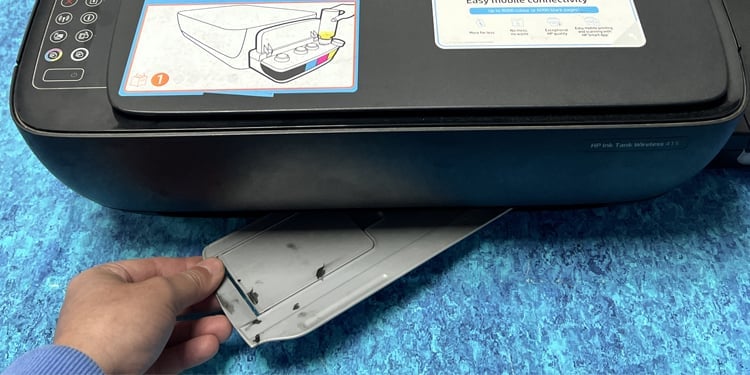 排紙経路にあるローラーを探します。見にくい場合は、懐中電灯を使用してください。
排紙経路にあるローラーを探します。見にくい場合は、懐中電灯を使用してください。
 ブロアーでほこりを吹き飛ばします。次に、蒸留水に浸した糸くずの出ない布でローラーをクリーニングします。ぬれた布での使用は絶対に避けてください。クリーニングプロセスを開始する前に、適切に絞ってください。
ブロアーでほこりを吹き飛ばします。次に、蒸留水に浸した糸くずの出ない布でローラーをクリーニングします。ぬれた布での使用は絶対に避けてください。クリーニングプロセスを開始する前に、適切に絞ってください。